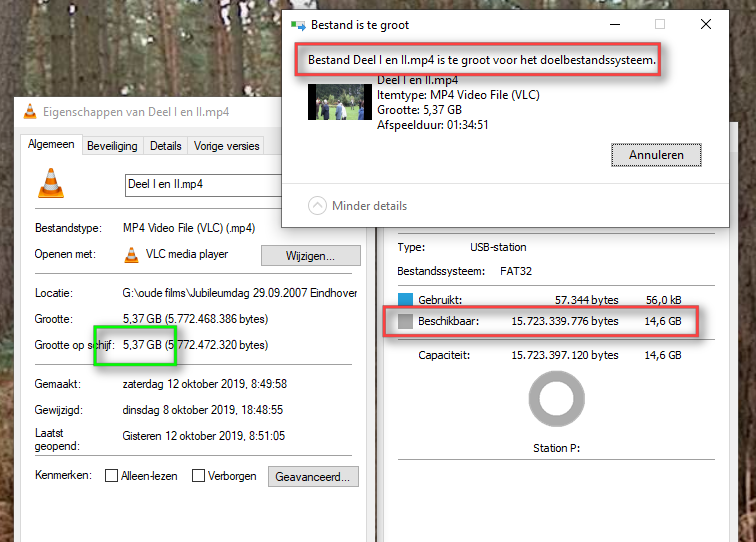-
Items
11.132 -
Registratiedatum
-
Laatst bezocht
Inhoudstype
Profielen
Forums
Store
Alles dat geplaatst werd door Passer
-
en als het niet lukt, wil ik je wel eens wegwijzertjes zetten om het met minitool partition wizard te proberen.
- 83 antwoorden
-

mbam blijft scannen
Passer reageerde op Laurens van Eijck's topic in Archief Bestrijding malware & virussen
ok, mooi zo - en ook van mij: graag met je meegedacht ! -

mbam blijft scannen
Passer reageerde op Laurens van Eijck's topic in Archief Bestrijding malware & virussen
mogelijk las ik erover, maareuh: had je nu mbam opnieuw geïnstalleerd of niet? -
yep - en ja: de 'namen' ervan verschillen wel eens... Maar als een herstelpunt helpt, zoals Droske aan raadt, dan is de oplossing sneller bereikt.
-
een herinstallatie met behoud van eigen instellingen en eigen programma's zou volgens mij ook volstaan ?
-
Symoens Jp, probeer het eerst maar zoals Porrelaar het voorstelt. Met Minitool gaat het ook natuurlijk, maar op die manier zou het ook moeten gaan. Moest het je vanuit schijfbeheer niet lukken, dan plaats ik wel wat wegwijzertjes om het in MPT te doen
- 83 antwoorden
-

Plotseling blauwe lijnen en puntjes op het scherm
Passer reageerde op ward01's topic in Archief Multimedia
Je kat(foto) heb je terug en de blauwe lijnen waren het gevolg van je kabel? Mooi, dan zetten we hier een -je op. Opgelost dus -
Download en installeer Minitool Partition Wizard (freeversie) , steek je stick in en start MPW op. Plaats hier dan een plaatje van je schijven mèt de stick.
- 83 antwoorden
-

Plotseling blauwe lijnen en puntjes op het scherm
Passer reageerde op ward01's topic in Archief Multimedia
ah, het einde was me ontgaan - en daarom vroeg ik je of Lupi de naam van je kat was - dan zou ik je gezegd hebben van op die naam te gaan zoeken - maar 't is je dus gelukt! Mooi zo, maar bewaar nu die foto zeker wel ook op minstens één andere plaats ! -
euh... dit lijkt me in tegenstelling met: of niet? (het eerste geeft me de indruk dat je niet meer in je systeem raakt, bij het tweede zeg je dat hij trager werkt... ?
-

Recuperatie gegevens harde schijf laptop
Passer reageerde op Hulp gevraagd's topic in Archief Hardware algemeen
Hulp gevraagd: éénmaal je vraag stellen is voldoende (zie onze huisregels) - Twee vragen erover leidt maar tot door-mekaar-praten. Dit gaat dus op -

Plotseling blauwe lijnen en puntjes op het scherm
Passer reageerde op ward01's topic in Archief Multimedia
tja, je moet het toch ooit wel eens ingesteld hebben, dat die foto op je bereaublad kwam te staan? Op dezelfde manier als toen gaat het... Enne: Lupi: was dat de naam van je kat? -

Plotseling blauwe lijnen en puntjes op het scherm
Passer reageerde op ward01's topic in Archief Multimedia
Zet je bureaublad eens op dezelfde (goede) instellingen terug : veel kans dat je terug in de goede map terechtkomt. (en bewaar dan de foto van je kat tenminste dubbel op een andere drager!) nog iets: herinner jij je de naam van die 'katfoto'? of een stuk ervan? Want, zoals Calvus al zegt: de foto-zelf zal je wel niet verwijderd hebben - weet je nog waar hij stond? - want zo'n 'achtergrondprog' maakt alleen maar een snelkoppeling naar een foto aan, maar komt aan die foto-zelf niet aan. - hij moet dus nog op je computer staan, en 't is alleen maar een kwestie van hem te vinden. -
ok, graag gedaan - succes !
-
had ik ook al even aan gedacht. Uninstall je browser eens en zet er hem eens opnieuw op? (let wel dat je dan je favorieten en je bladwijzerwerkbalk kwijt bent als je ze niet vooraf ergens gaat bewaren.)
-

Plotseling blauwe lijnen en puntjes op het scherm
Passer reageerde op ward01's topic in Archief Multimedia
Dit lijkt erop te wijzen dat je kabel niet goed meer is. Alleen: was het hetzelfde type kabel? (kan je eventueel een foto plaatsen van de uiteinden van beide kabels?) maar het verhaal van je gewijzigd bureaublad en de verdwenen foto kan ik eigenlijk niet volgen. Dit kan haast géén verband houden met het wisselen van beeldscherm en kabel. Als jij je beeldscherm-met-blauwe-lijntjes terug (met de kabel die eraan hing) terug gebruikt: is dat ander beeldscherm dan terug? En de foto van je kat? maar ik denk eerder dat dit te maken heeft met Misschien heb je gewoon de instellingen van je achtergrondscherm gewijzigd met de 'opties die dan verschenen'? maar goed: koppel het beeldscherm eens terug aan en vertel dan of je het nog hebt, dat ander bureaublad en zo -
je vraag doet me aan dit topic denken (<klik!) - de verschijnselen zijn wel anders, maar probeer eerst de dingen eens uit, dan moeten we alles hier niet opnieuw gaan zeggen. Vertel achteraf wat je probeerde en wat telkens het resultaat was.
-

5 Gig kopiëren naar open ruimte 14 Gig: bestand is te groot ? ? ?
Passer reageerde op Passer's topic in Archief Windows 10
(ge moet gij niet te slim worden, he meneer Kweezie ! ) -

5 Gig kopiëren naar open ruimte 14 Gig: bestand is te groot ? ? ?
Passer reageerde op Passer's topic in Archief Windows 10
en 't is (natuurlijk) gelukt ! -

5 Gig kopiëren naar open ruimte 14 Gig: bestand is te groot ? ? ?
Passer reageerde op Passer's topic in Archief Windows 10
ach natuurlijk ! 'k Wist het wel, maar 'k wist niet meer dat ik het nog wist... Dank je Dasle - 'k ben weer gered! -

5 Gig kopiëren naar open ruimte 14 Gig: bestand is te groot ? ? ?
Passer plaatste een topic in Archief Windows 10
Wie kan dit verklaren: Een bestand van 5 Gig naar een openruimte (usb-stck) van 14 gig kopiëren: bestand is te groot ... ? ? -

mbam blijft scannen
Passer reageerde op Laurens van Eijck's topic in Archief Bestrijding malware & virussen
OK, geen probleem Abbs - doe maar verder -

mbam blijft scannen
Passer reageerde op Laurens van Eijck's topic in Archief Bestrijding malware & virussen
(probeer Mbam eens opnieuw te installeren - dit zou ook kunnen helpen) -
is weg - nu dus wachten op Desie Bam
-
ah, 't is zo'n ssd direct op het mobo... wel zie: Recuva is hier goed voor, maar wat al zeker zo goed is, is Everything van Void - er is zelfs een standalone-versie van. Enne Desie Bam (tussen haakjes: welkom op PCH ! ), moest je hiermee aan de slag gaan: Het principe is: het programma downloaden en het installeren op een ànder medium dan je verloren data staan. Vb. op een andere partitie/schijf/usb of CDrom. GEBRUIK ONDERTUSSEN DE BETROFFEN SCHIJF ZO WEINIG MOGELIJK! (al zal je dit in dit geval niet kunnen) Want al wat je op die schijf nog doet (buiten lezen) kan verwijderde bestanden overschrijven! o ja: de bestanden die je herstelt ook niet naar de betroffen schijf laten terugzetten, maar ook weer naar een ander schijf/partitie/medium ps @porrelaar : is dat lange logje hierboven nog nodig, anders zwier ik het er uit...

OVER ONS
PC Helpforum helpt GRATIS computergebruikers sinds juli 2006. Ons team geeft via het forum professioneel antwoord op uw vragen en probeert uw pc problemen zo snel mogelijk op te lossen. Word lid vandaag, plaats je vraag online en het PC Helpforum-team helpt u graag verder!